这是【Flutter 问题系列第 73 篇】,如果觉得有用的话,欢迎关注专栏。
文章目录
- 一:问题描述
- 二:解决方案
- 2-1:引入、获取依赖
- 2-2:初始化插件
- 2-3:如何使用插件
- 三:屏幕适配原理及 rpx 的解释说明
一:问题描述
随着移动端的设备越来越多样化,尤其是安卓手机五花八门的屏,屏幕适配也变得越来越复杂。
那么在 Flutter 中针对不同分辨率的手机如何进行屏幕适配呢?
前面先说下如何屏幕适配,省去那些繁文缛节,怎么简单怎么来,如果有用,可以再来看末尾的解析。
二:解决方案
这里用到 pub 上的第三方插件库 flutter_screenutil,截止到发文插件已经更新到了 5.5.3+2。
因为我一直用的是 5.0.0+2 版本,挺稳定的,所以后面将以 5.0.0+2 版本为例说明 flutter_screenutil 插件如何使用。
2-1:引入、获取依赖
在项目的配置文件 pubspec.yaml 中引入依赖,如下图所示

然后在终端执行 flutter pub get 命令获取依赖。
2-2:初始化插件
为方便后续使用,我们定义一个 util 的文件夹,新建一个 rpx.dart 文件,然后在此文件中进行插件的初始化。
代码如下所示
import 'package:flutter/material.dart';
import 'package:flutter_screenutil/flutter_screenutil.dart';
void initScreenUtil(BoxConstraints constraints) {ScreenUtil.init(constraints, designSize: Size(375, 667));
}
double rpx(double rpx) {return ScreenUtil().setWidth(rpx);
}
这里将 rpx 设备为全局的方便调用(之前用的静态类,每次使用起来很麻烦)
注:至于为什么命名为 rpx 和为什么要以 375x667 为设计尺寸,放在文末进行解释说明。
初始化插件的方法有了,在哪里调用呢?需要在 main.dart 中,并且在加载 MaterialApp 之前进行初始化
代码如下所示
class AllenSuApp extends StatelessWidget {@overrideWidget build(BuildContext context) {return LayoutBuilder(builder: (BuildContext context, BoxConstraints constraints) {initScreenUtil(constraints); return MaterialApp(home: HomePage(),);},);}
}
准备工作已经完成,接下来就是如何使用了。
2-3:如何使用插件
使用起来非常的简单,只需要把要设置的数字直接当作参数传给 rpx 即可,比如设计稿给的盒子宽是 150 ,那你就直接把 150 填进去即可。
下面举例说明。
例一:设置字体大小
Widget _view() {return Text("大家好,我是 Allen Su",style: TextStyle(fontSize: rpx(16)),);}
例二:设置盒子大小,内外边距
Widget _view() {return Container(width: rpx(150),height: rpx(100),padding: EdgeInsets.symmetric(vertical: rpx(15)),margin: EdgeInsets.symmetric(horizontal: rpx(10)),);}
其它的情况大家举一反三即可,使用起来是不是特别的方便呢?
5.5.3+2 版本的改动和适配
我也下载了 5.5.3+2 版本的插件,相比较当前代码,只是在初始化插件时,把参数类型由 BoxConstraints 改为了 BuildContext,修改后的代码如下所示
void initScreenUtil(BuildContext context) {ScreenUtil.init(context, designSize: Size(375, 667));
}
相应地,在引用 initScreenUtil 的地方也要修改其参数类型。
现在你已经会在 Flutter 应用中进行屏幕适配了,如果你对其原理有兴趣可以继续往下看。
三:屏幕适配原理及 rpx 的解释说明
①:原理
查看 flutter_screenutil 插件的源码可知,针对不同设备只是把原型图上的尺寸等比例放大和缩小了,其原理是
开发尺寸 / 原型图尺寸 = 实际屏幕宽度 / 原型图屏幕宽度
②:什么是 rpx
rpx 单位是微信小程序中 css 的尺寸单位,rpx 可以根据屏幕宽度进行自适应,规定屏幕宽为750rpx,
具体的可以点击查看微信小程序中对于 rpx 的解释说明。
③:Flutter 中的单位
我们知道在 Android 中常用的单位有 px、dp、sp 等,在 iOS 中是以 pt(point)为单位,在 Flutter 中的单位是什么呢?
Flutter 的单位使用的类似于 iOS 中的 pt,像我们平常所说的 iphone6 的尺寸是 375x667,但其实它的分辨率是 750x1334。
④:rpx 和 px 的换算关系
也就是说,rpx 和 px 存在这样的关系
- 1 rpx = 0.5 px = 1 物理像素
- 1 px = 1 物理像素 = 2 rpx
这也是为什么我们会以 375x667 作为初始尺寸。而不是 750x1334。
⑤:为什么使用 rpx 不需要进行单位转换
这里放一张截图,看下其它设备的换算关系
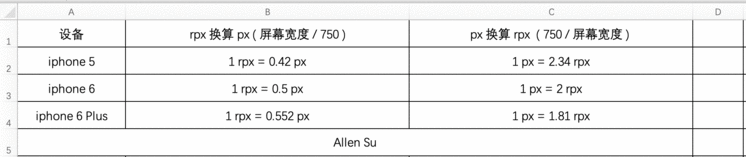
因为设计图一般为 2 倍图,所以我们可以直接 rpx 单位,不用再进行二次转换了。
这也是为什么我们可以直接把原型图中的尺寸,当作参数写入到封装好的 rpx 方法中的原因。
目前为止并没有完美的屏幕适配方案,我们只能尽可能的做到完美,所以这需要我们平常多多注意可能溢出、布局错乱的问题(Flutter 也提供了自适应的组件如 SafeArea、Expanded 等)。
至此,如何在 Flutter 应用中进行屏幕适配便介绍到这里。
本来想着两个小时可以写完的,不知不觉已经 1点 22 了,溜了溜了~
你的问题得到解决了吗?欢迎在评论区留言。
赠人玫瑰,手有余香,如果觉得文章不错,希望可以给个一键三连,感谢。
结束语 Google 的 Flutter 越来越火,截止 2022年7月8日 GitHub 标星已达 142K,Flutter 毅然是一种趋势,所以作为前端开发者,没有理由不趁早去学习。
无论你是 Flutter 新手还是已经入门了,不妨先点个关注,后续我会将 Flutter 中的常用组件(含有源码分析、组件的用法及注意事项)以及可能遇到的问题写到 CSDN 博客中,希望自己学习的同时,也可以帮助更多的人。